windows系统触摸板多种开关设置已经 |
您所在的位置:网站首页 › 宏碁aspireV键盘没反应了 › windows系统触摸板多种开关设置已经 |
windows系统触摸板多种开关设置已经
|
介绍说明在日常的笔记本使用中,时常会出现触摸板无法使用的情况,很多时候是由于设置导致,这个时候需要查看相应的设置问题,具体步骤如下: 解决方法 第一步,查看触摸板的驱动是否正常。 1、右击此电脑,选择管理。如下图: 
2、选择设备管理器,其中找到人体学输入设备。查看触摸板驱动是否禁用。如下图: 
3、右击触摸板驱动,选择启用。 
第二步,查看触摸板设置中是否启用。 1、打开左下角的win键,点击设置。如下图: 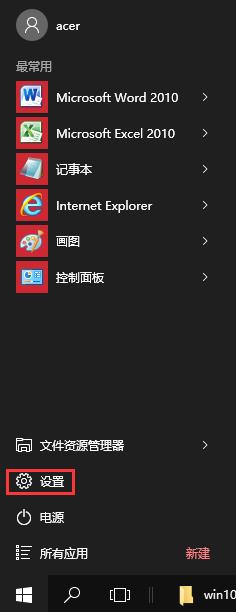
2、选择设置中的设备并打开,如下图: 
3、选择鼠标和触摸板,然后查看右侧菜单中,触摸板开关是否开启。如下图: 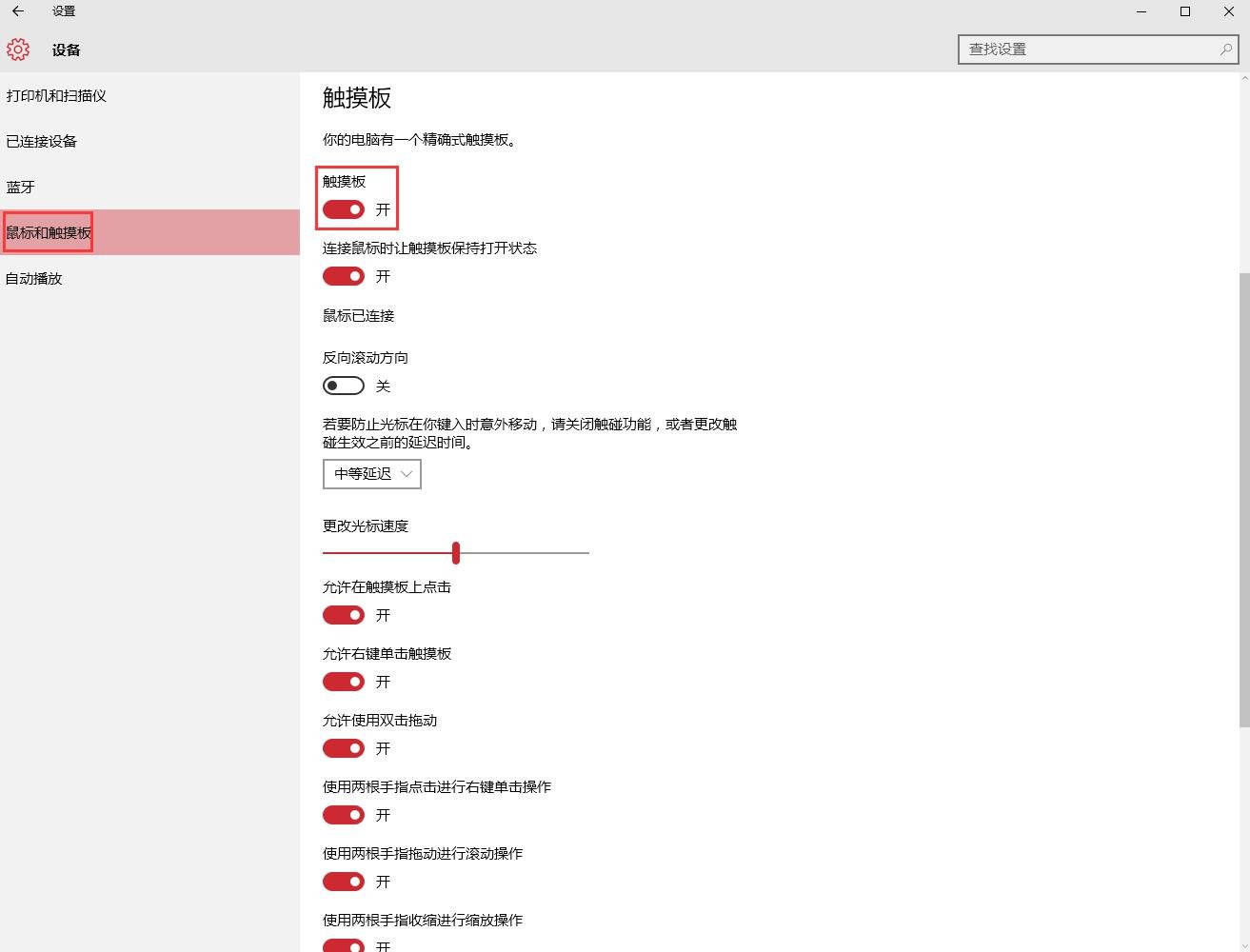
win10新版本开启地方如下图所示: 
win8系统开启地方如下图所示: 鼠标移动至桌面右上角,选择“设置” 
选择右下角的“更给电脑设置” 
进入电脑设置界面后,选择“电脑和设备” 
继续选择“鼠标和触摸板” 
右侧可看到关于触摸板的开关选项,如下图(注:通过该选项设置的触摸板关闭后无法通过快捷键功能打开,需外接鼠标打开) 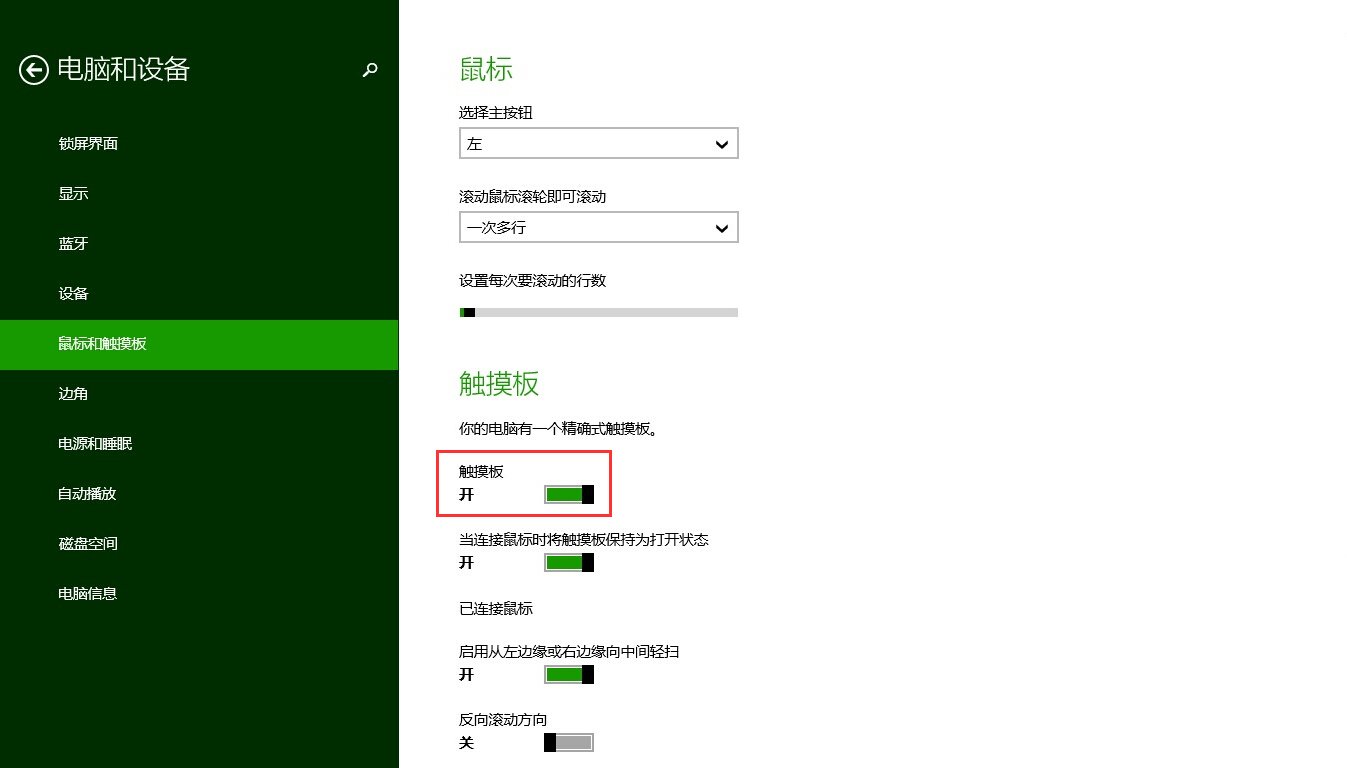
第三步,使用笔记本的快捷键进行开关。 不同型号的笔记本会有不同的触控板开关快捷键 1、按Fn+F7(部分笔记本可以单独按F7)来开关触摸板 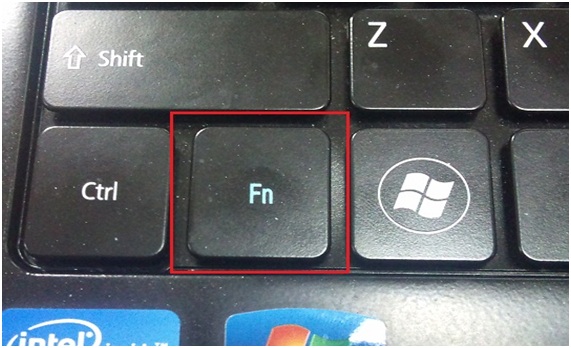

2.确认所购买的产品是否有独立触摸板开关按键,一般情况下,该按键在触摸板右边不远处,如下图: 
当使用两种方式进行禁用或开启操作时,在系统桌面上都会出现以下提示: 启用中 禁用中 
最后如果有相关的触摸板软件,也可以直接打开此软件进行查看,以上就是如何在windows系统如何设置触摸板的方法。 |
【本文地址】
今日新闻 |
推荐新闻 |